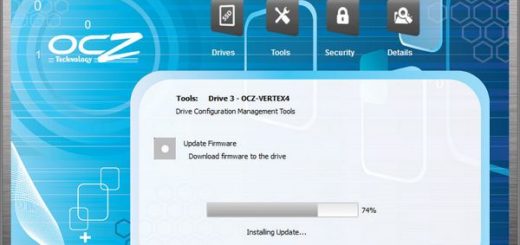Нужно ли отключать или переносить файл подкачки с SSD?
Файл подкачки необходим при недостатке оперативной памяти. Если у Вас достаточно оперативной памяти, то и файл подкачки почти не используется, и на срок службы SSD накопителя это никак не отразится. Хотя многие пользователи все равно отключают подкачку. Вот тут и начинают появляться кучи ошибок, из-за не оптимального режима работы диспетчера памяти Windows. Добавить оперативную память в компьютер или ноутбук нужно до того, как Вы собираетесь установить SSD винтчестер. Поскольку ОЗУ ускоряет работу виндовс гораздо сильнее, чем быстрый накопитель и дает более ощутимый прирост производительности, нежели покупка SSD.
Второй вариант, перенести файл подкачки на второй жесткий диск HDD, но тут получается следующее: если памяти перестает хватать, то pagefile.sys обрабатывается на жестком диске HDD в несколько раз медленней чем на SSD! Поэтому о приросте производительности речи быть не может.
Нужно ли располагать файл подкачки на SSD?
Ответ, однозначно Да! Поскольку основные операции с файлом подкачки ‑ это произвольная запись небольших объёмов или последовательная запись крупных массивов данных. Оба типа операций отлично выполняются на SSD накопители. Анализируя статистику записи и чтения файла подкачки, мы обнаружили, что:
- чтение из файла подкачки чаще, чем записью в pagefile.sys в сочетании 40:1, напомним, что чтение с твердотельного накопителя никак не отражается на его износе
- блоки чтения из файла подкачки, как правило, очень малы, 67% из них меньше или равны 4 Кб, а 88% – меньше 16 Kб
- блоки записи в файл подкачки pagefile.sys довольно велики, 62% из них больше или равны 128 Kб и 45% – почти точно 1 Mб
Типичные случаи использования файла подкачки и характеристики производительности SSD отлично подходят друг к другу, и именно этот файл настоятельно рекомендуется размещать на SSD накопителе.
Но желание любыми средствами увеличить срок жизнь SSD неистребимо. Вот все поголовно начинают переносить pagefile.sys на жесткие диски, а то и вовсе отключают, хотя даже невооруженным глазом видно, что это уменьшает скорость работы компьютера. А полное отключение файла подкачки не позволяет полноценно запускать ресурсоемкие программы и выполнять диагностику критических ошибок.
Как создать файл подкачки на SSD?
- Кликните правой кнопкой по значку «Компьютер».
- Выберите «Свойства».
- Выберите «Дополнительные параметры системы».
- Перейдите на вкладку «Дополнительно» и кликните по кнопке «Параметры» в разделе «Быстродействие».
- Появится окошко «Параметры быстродействия». В нём нужно выбрать вкладку «Дополнительно» и в разделе «Виртуальная память» кликнуть по кнопке «Изменить».
- Появится диалоговое окно «Виртуальная память». В нём нужно отметить галочку с параметра «Автоматически выбирать объём файла подкачки», или задать фиксированный объем подкачки.
- Нажимаем кнопку «Задать».
- Нажимаем OK, чтобы сохранить изменения и перезагружаем компьютер.